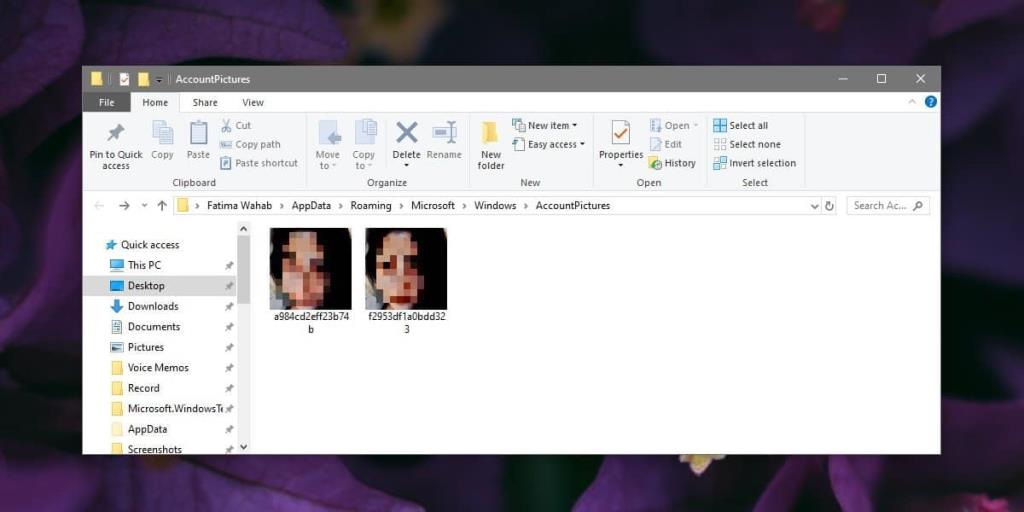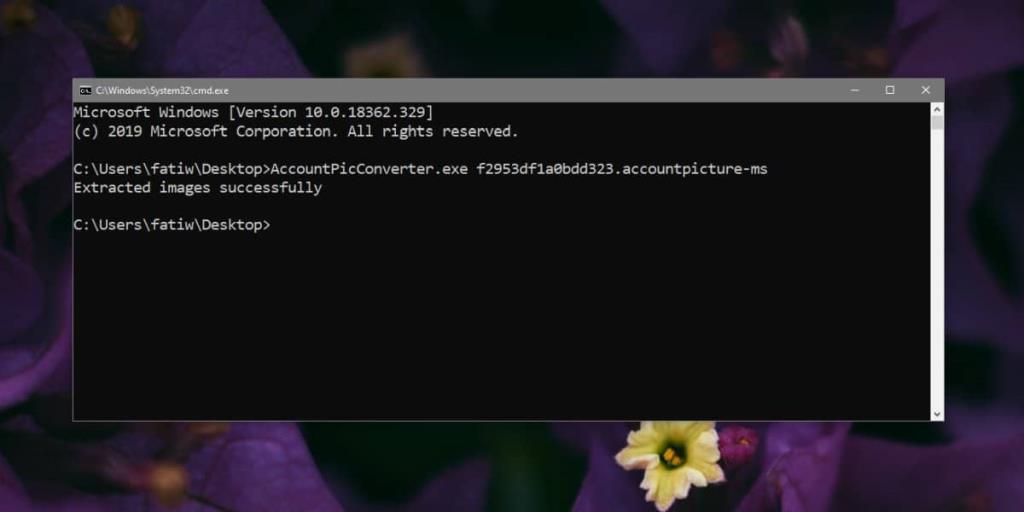Gdy musisz ustawić zdjęcie profilowe, zdjęcie kontaktu lub tapetę w systemie Windows 10 , wystarczy prosty plik PNG lub JPEG. Windows 10 nie wymusza używania określonego formatu plików dla obrazów i współpracuje z większością popularnych. To powiedziawszy, gdy ustawisz obraz jako zdjęcie profilowe, system Windows 10 przekonwertuje go na inny typ pliku: accountpicture-ms. Tego typu pliku nie można łatwo przekonwertować na PNG lub JPEG i trudno jest go użyć do czegokolwiek innego, chyba że masz jego kopię. Jeśli chcesz wyodrębnić obraz accountpicture-ms, będziesz musiał użyć aplikacji o nazwie AccountPicConverter .
W tym celu został stworzony AccountPicConverter. Może wyodrębnić obraz accountpicture-ms do pliku BMP. Oto jak to działa.
Znajdź zdjęcie profilowe konta
Zanim będziesz mógł wyodrębnić obraz accountpicture-ms do pliku BMP, musisz go najpierw zlokalizować. Obrazy te są zapisywane w folderze każdego użytkownika skonfigurowanego w systemie. Użyj skrótu klawiaturowego Win + R, aby otworzyć pole uruchamiania i wprowadź w nim następujące elementy. Alternatywnie możesz otworzyć Eksplorator plików i wkleić poniższy adres w pasku adresu.
%AppData%\Microsoft\Windows\AccountPictures
Skopiuj obrazy z tego folderu na pulpit lub do dowolnego folderu, w którym chcesz pracować.
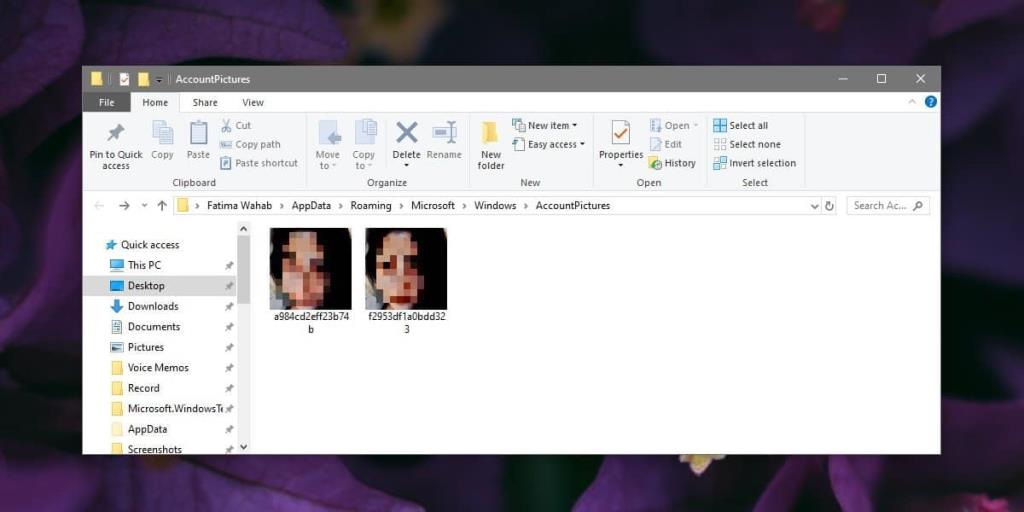
Wyodrębnij obraz konta-ms
Pobierz AccountPicConverter z Github i przenieś plik EXE do tego samego folderu, do którego skopiowałeś zdjęcia profilowe.
Otwórz wiersz polecenia z normalnymi prawami użytkownika i użyj polecenia cd, aby przejść do folderu ze zdjęciami profilowymi i plikiem EXE aplikacji.
Przykład
cd "C:\Użytkownicy\fatiw\Pulpit"
Gdy znajdziesz się w folderze, wykonaj następujące polecenie;
Składnia
AccountPicConverter.exe nazwa-obrazu.accountpicture-ms
Przykład
AccountPicConverter.exe f2953df1a0bdd323.accountpicture-ms
Wykonanie polecenia zajmuje tylko sekundę, a wyodrębnione obrazy zostaną zapisane w tym samym folderze, w którym się znajdujesz. Będą miały rozszerzenie pliku BMP i taką samą nazwę, jak oryginalny plik accountpicture-ms.
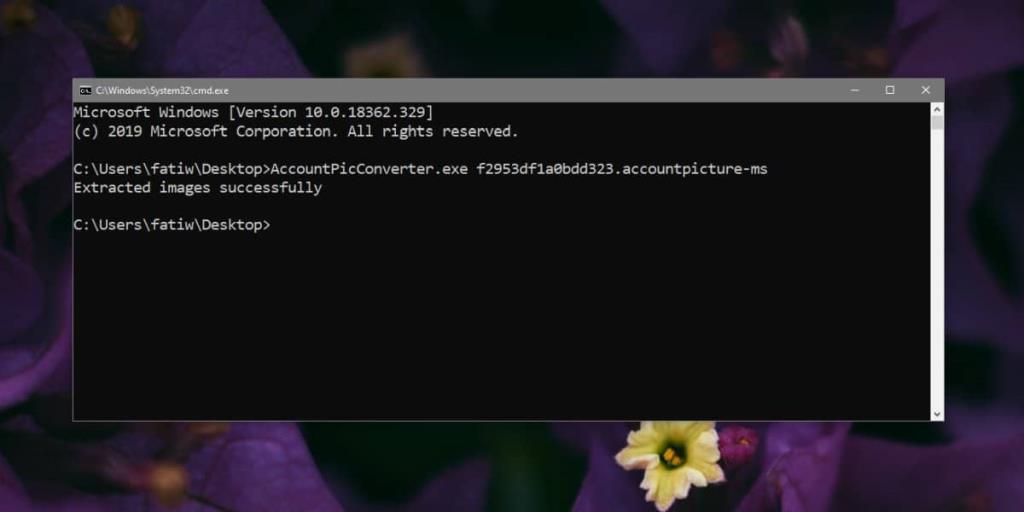
Działa to tylko dla bieżącego zdjęcia profilowego, które ustawiłeś. Folder, w którym znajduje się zdjęcie, nie przechowuje kopii starszych zdjęć, jednak jeśli przejdziesz do aplikacji Ustawienia, w obszarze Konta, możesz zobaczyć starszy obraz, który możesz wybrać. Ostrzegamy, że obrazy mogą nie pochodzić z dawnych czasów i nie ma gwarancji, że tam są. Jeśli próbujesz pobrać starsze zdjęcie, spróbuj zalogować się na swoje konto w witrynie firmy Microsoft . Opcja Edytuj profil może wyświetlić starszy obraz.